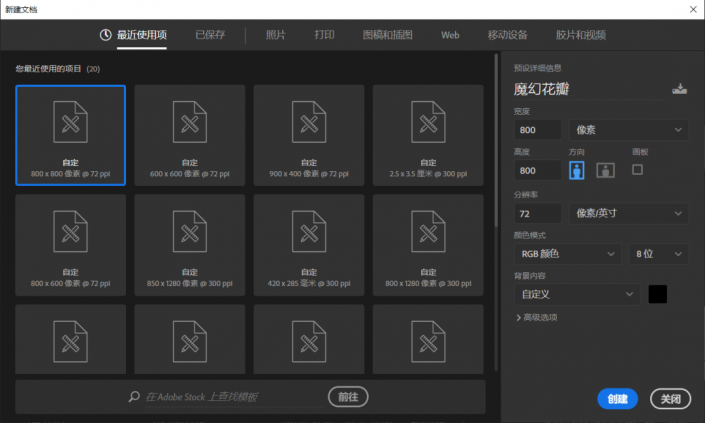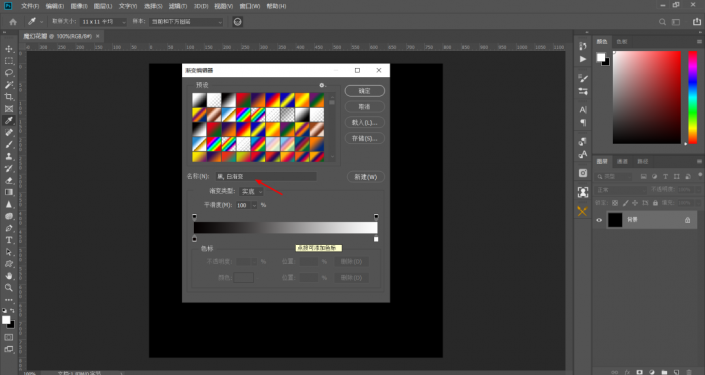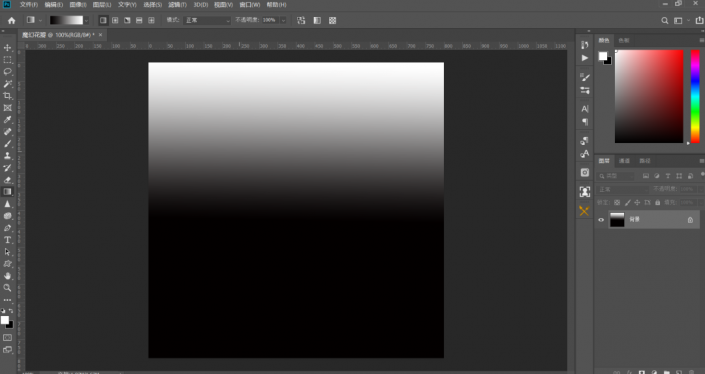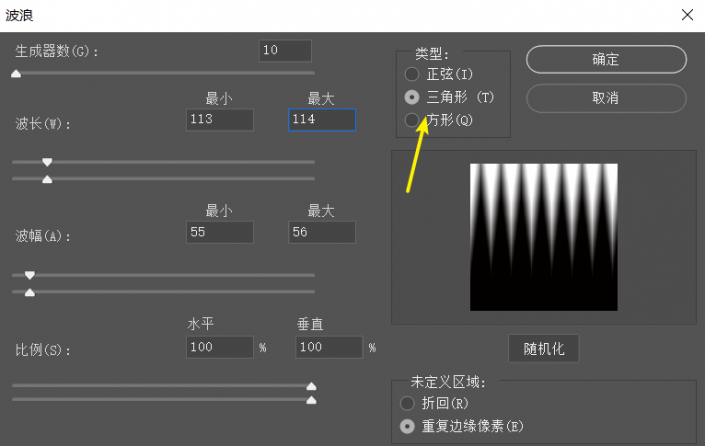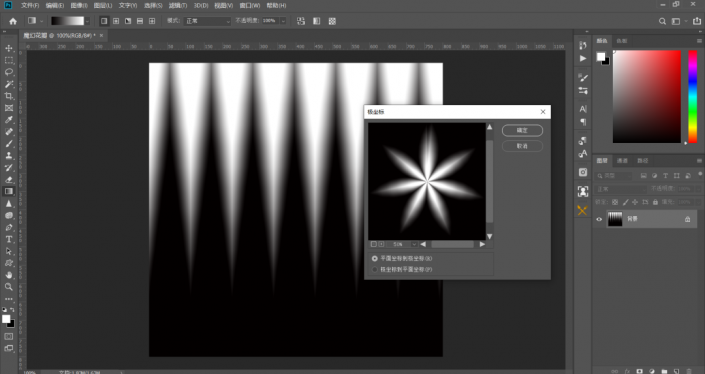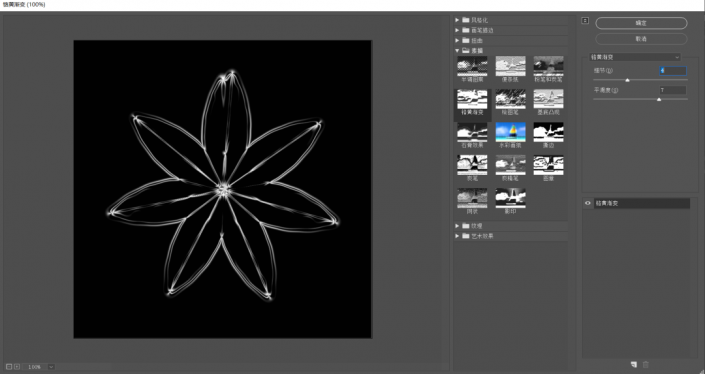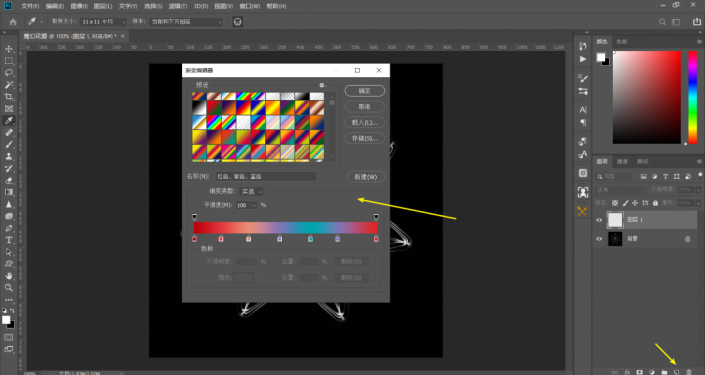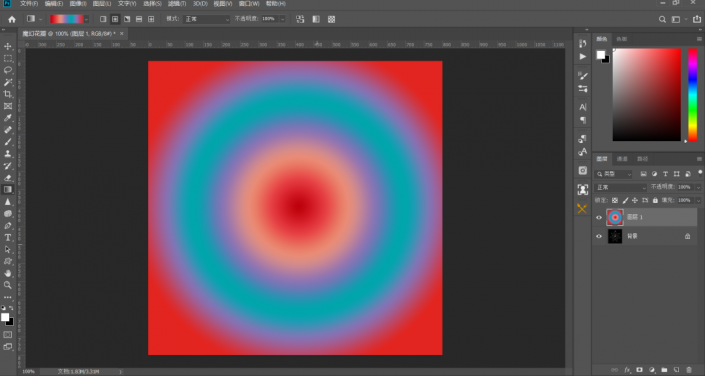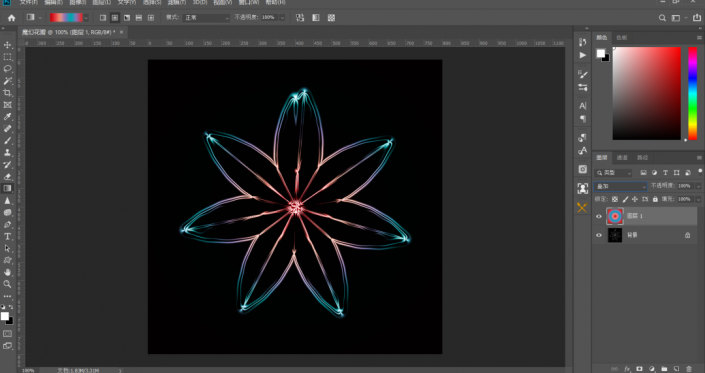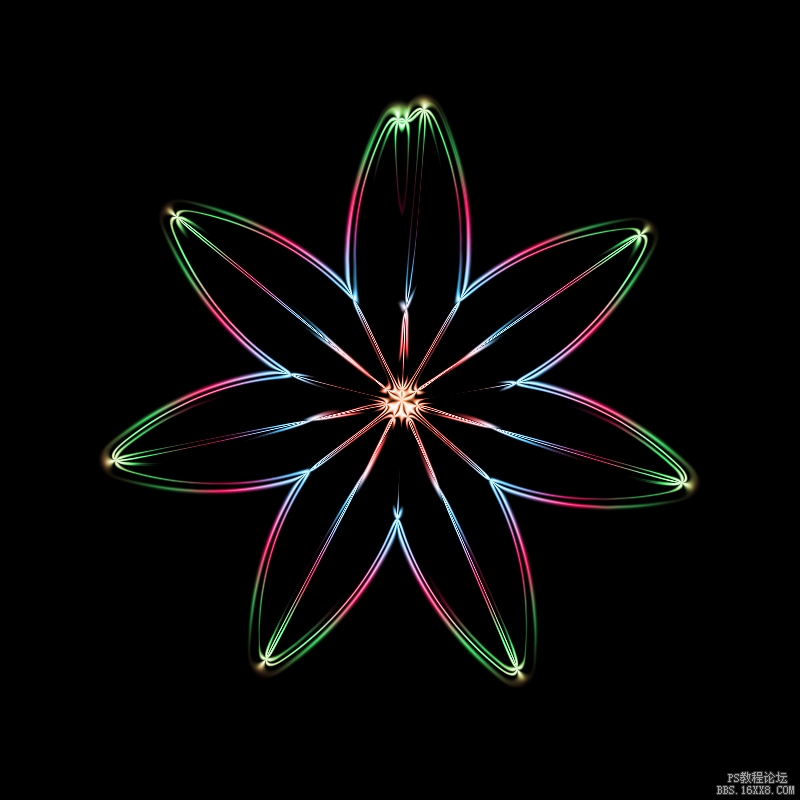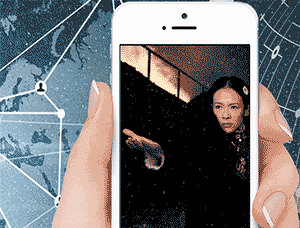花瓣效果,在PS里制作漂亮魔幻的花瓣效果
来源:公众号西瓜视觉
作者:西瓜老师
学习:1789人次
教程通过PS制作一款魔幻花瓣效果,制作起来也比较好上手,我们会先通过新建一个黑色画布,用渐变工具来进行制作,同学们可以通过此方法制作其他的图形,相信你可以在PS里学习的更好,PS是个神奇的软件,可以完成很多带给我们很有创意的图片,这些创意都由我们来完成,所以学好PS,不仅是自己的一门技术,也可以给自己带来乐趣。
效果图:
操作步骤:
1.首先打开PS,新建一个800X800像素,72分辨率的黑色文档,点击创建
2.在工具栏中找到渐变工具,选择黑白渐变
3.渐变类型选择线性渐变,由下往上拉,像下面这样
4.回到菜单栏,执行滤镜-扭曲-波浪,类型选择三角形,生成器数10,波长和波幅可以根据自己想要的效果来,这里你可以先使用我的下图数值
5.回到菜单栏-执行-滤镜-扭曲-极坐标-平面坐标到极坐标,效果如下,是不是花瓣的形状就有了
6.接着菜单栏-滤镜库-素描-铬黄渐变,细节4,平滑度7,然后确定
7.新建一个空白图层,然后使用渐变工具,设置一个五颜六色的渐变条,然后确定
8.使用第二个径向渐变,从中间想外部拖拽,如下
9.回到图层面板,将图层1的混合模式改为叠加,效果如下图
完成:
制作起来比较简单,也很好上手,同学们一起来制作一下吧,相信你会做的更好。
学习 · 提示
相关教程
关注大神微博加入>>
网友求助,请回答!
 搜索公众号photoshop教程论坛,免费领取自学福利
搜索公众号photoshop教程论坛,免费领取自学福利